「アプリをインストールせず、手軽にDiscordを使いたい」と感じたことはありませんか?実は、国内のインターネット利用者の【約9割】が日常的にPCやスマホのブラウザを活用しており、その中でDiscordブラウザ版の利用者も近年急増しています。
「インストール不要で本当に通話や画面共有ができるの?」「スマホでも使えるの?」「うまくログインできないことがあって困る…」——こうした悩みや疑問を持つ方も多いはずです。
本記事では、アプリ版と遜色ない機能性や、PC・スマホ両対応の使い勝手、安全なログイン方法やトラブル解決策まで徹底解説。さらに、セキュリティやプライバシー保護の最新動向、ブラウザ版ならではの効率的な活用術も紹介します。
「もっと早く知りたかった!」と感じる役立つポイントが満載です。最後まで読むことで、あなたのDiscordブラウザ活用が驚くほど快適で安全になります。
Discordブラウザ版とは?基本機能と利用シーンを徹底解説
Discordブラウザ版の概要と特徴
Discordブラウザ版は、インストール不要で公式サイトにアクセスするだけで利用できる利便性が高いサービスです。PCやスマートフォン(iPhone、Android)など幅広いデバイスに対応しており、アプリのダウンロードやインストールが不要なため、初めて利用する方や一時的にアクセスしたい場合にも最適です。
アプリ版と比較した際の主な違いとしては、端末のストレージを圧迫せず、会社や学校など共有デバイスでも手軽に使える点が挙げられます。また、アカウントの新規登録やログインもブラウザ上で完結し、メールアドレスやパスワード入力のみでDiscordの各種機能をすぐに体験できます。
対応ブラウザにはGoogle ChromeやMicrosoft Edge、Safariなどがあり、多くのユーザーが普段利用している環境ですぐにDiscordを始められます。特に、アプリ版と同等のユーザーインターフェースが提供されているため、違和感なく操作できるのも大きな魅力です。
利用可能な主な機能一覧
Discordブラウザ版は、アプリ版とほぼ同等の機能を提供しています。以下のテーブルで主な機能をまとめます。
| 機能 | 概要 |
|---|---|
| テキストチャット | サーバーやDMでのメッセージ送信が可能 |
| 音声通話 | ボイスチャンネルでの通話に対応 |
| 画面共有 | 画面やウィンドウの共有が可能 |
| 通知設定 | メンションやメッセージの通知を管理 |
| サーバー参加 | 招待URLで簡単にサーバー参加 |
| アカウント管理 | プロフィールやセキュリティ設定が可能 |
特に、テキストチャットや音声通話はPC・スマホ問わず快適に利用でき、多人数でのコミュニケーションや、オンラインイベント、ゲームプレイ時の連携にも活躍します。画面共有機能も備わっており、資料やプレイ映像の共有、リモート作業のサポートにも役立ちます。
なお、スマートフォンのブラウザ版では一部機能に制限がかかる場合がありますが、ほとんどの基本機能は利用可能です。アプリのインストールができない環境や一時的な利用でも、Discordの主要なサービスをしっかり体験できるのが特徴です。
Discordブラウザ版の推奨環境と動作条件
Discordブラウザ版を快適に利用するためには、以下の推奨環境と動作条件を確認しておくことが重要です。
| 項目 | 推奨内容 |
|---|---|
| 推奨ブラウザ | Google Chrome、Microsoft Edge、Safariなど |
| 対応OS | Windows、macOS、Linux、iOS、Android |
| 通信環境 | 安定したインターネット接続 |
| セキュリティ | ブラウザの最新版を利用し、認証やパスワード管理を徹底 |
利用環境によっては、ログインできない、通話ができない、画面共有が正常に動作しないケースが発生する場合があります。特にスマートフォンのブラウザ版(iPhoneやAndroid)では、端末やOSバージョンにより一部制限があるため、アプリ版への切り替えが求められることもあります。
また、セキュリティ面では公式サイトからアクセスし、認証コードによる二段階認証の設定や、パスワードの管理に注意することで、アカウントの安全性を高めることができます。不明なエラーやトラブルが発生した場合は、ブラウザのキャッシュ削除や再ログイン、公式ヘルプの活用も有効です。
Discordブラウザ版のログイン・アカウント作成完全ガイド
Discordブラウザ版ログイン手順(PC・スマホ共通)
Discordブラウザ版にアクセスするには、公式サイト(discord.com)にアクセスし、「ログイン」をクリックします。PC・スマホどちらも同じ手順で利用できます。以下のテーブルに、主な入力項目と操作内容をまとめました。
| 項目 | 内容例・ポイント |
|---|---|
| メールアドレス | 登録済みのメールアドレスを正確に入力 |
| パスワード | アカウント作成時に設定したパスワードを入力 |
| 二段階認証 | 有効の場合は認証アプリやSMSで届いたコードを入力 |
| ログインボタン | 入力内容を確認したうえでクリック |
スマホ(Android/iPhone)でも同じく、ブラウザで公式サイトへアクセスし、同様の手順でログインします。「ログインできない場合」の対策についても後述します。
新規アカウント作成方法と注意点
新規アカウントを作成するには、公式サイトの「登録」から必要情報を入力します。メールアドレスは必須で、仮のメールやSMS認証のみでの利用は制限されています。アカウント作成時の流れは次の通りです。
- メールアドレス、ユーザー名、パスワードを入力
- 認証用メールが届くので、リンクをクリックして認証を完了
- セキュリティ強化のため、二段階認証の設定を推奨
注意点
– メールアドレスの入力ミスを防ぐため、入力後に再確認しましょう。
– パスワードは英数字・記号を組み合わせて強固に設定してください。
– セキュリティ設定(2段階認証や通知設定)は早めに済ませておくと安心です。
ログイン障害の原因と対処法一覧
Discordブラウザ版でログインできない場合、以下の原因が考えられます。各対処法を表にまとめました。
| 主な原因 | 対処法 |
|---|---|
| パスワードを忘れた | 「パスワードをお忘れですか?」から再設定を申請 |
| 認証メールが届かない | メールアドレスの迷惑メールフォルダを確認、再送信を依頼 |
| ブラウザのCookie・キャッシュの問題 | ブラウザ設定からCookieとキャッシュを削除し、再度ログイン |
| ブラウザや端末の互換性 | Chrome・Safari・Firefoxなど主要ブラウザで再試行、スマホの場合はiPhone/Androidを確認 |
| 通信環境やプロキシの影響 | 安定したWi-Fi環境で接続、プロキシやVPNを一時的にオフ |
他にも、公式サイトやヘルプセンターで最新の障害情報を確認することも有効です。複数の端末やブラウザで試すことで、問題の切り分けがしやすくなります。
Discordブラウザ版での通話・画面共有・サーバー操作の活用法
ブラウザ版での音声・ビデオ通話の設定と使い方
Discordブラウザ版は、PCやスマートフォンでもアプリ不要で手軽に音声・ビデオ通話が可能です。通話を始める前に、マイクとスピーカーの設定を確認しましょう。設定画面からデバイスを選択し、音声テストで正常に動作しているかチェックできます。通話に参加する場合は、サーバー内のボイスチャンネルをクリックし、許可を求められたらブラウザのマイク・カメラアクセスを許可してください。
通話できない場合の主な対策は以下の通りです。
- ブラウザのマイク・カメラ許可設定を確認する
- PCやスマホ本体の音声設定を見直す
- 最新版のブラウザを利用する
- 通話相手や自分がミュートになっていないか確認する
上記を行っても解決しない場合は、別のブラウザやデバイスでの接続も試してみてください。
画面共有機能の利用手順と制限事項
Discordブラウザ版では、PCから簡単に画面共有ができます。ボイスチャンネル参加後、「画面を共有」ボタンをクリックし、表示されたウィンドウから共有したい画面やアプリケーションを選択します。画質やフレームレートも選択可能ですが、ブラウザ版は一部制限があり、アプリ版より画質や動作が安定しない場合もあります。
スマートフォン(iPhoneやAndroid)のブラウザ版では、画面共有機能がサポートされていない場合が多いです。動作しない場合は公式アプリの利用を推奨します。動作不良時は以下を確認してください。
- ブラウザのポップアップや権限設定
- GPUアクセラレーションの有無
- インターネット接続環境
画面共有の品質を安定させるには、安定したネット回線と最新ブラウザの利用が推奨されます。
サーバーへの招待リンクの受け取りと参加方法
Discordサーバーへの参加は、招待リンクを受け取ってアクセスするだけで簡単です。リンクをクリックすると、ブラウザ版で自動的にDiscordが開き、アカウント未登録の場合は新規登録やログインが求められます。アカウント作成後、招待されたサーバーに自動参加します。
参加時の注意点として、信頼できる発信元からの招待リンクのみ利用し、不審なリンクは避けてください。また、サーバーによっては年齢認証や追加認証が必要な場合もあります。セキュリティ強化のため、必ず二段階認証を有効にし、パスワード管理にも注意しましょう。
以下はサーバー参加時の流れです。
- 招待リンクを受け取る
- ブラウザでリンクを開く
- Discordにログインまたは新規登録
- サーバー参加を確認し、必要に応じて認証を行う
安全な利用のため、公式サイト経由でのアクセスや定期的なパスワード変更もおすすめです。
Discordブラウザ版とアプリ版の詳細比較:メリット・デメリット完全網羅
機能面での差異と利用シーン別の推奨利用法
Discordのブラウザ版とアプリ版の機能差は、利用シーンや端末によって最適な選択が異なります。以下のテーブルで主な機能差を明確に比較します。
| 機能 | ブラウザ版 | アプリ版 |
|---|---|---|
| プッシュトゥトーク | 一部制限あり(PCのみ) | フル機能対応 |
| 音質 | 標準 | 高音質対応 |
| 通知連携 | ブラウザ通知・制限あり | OS通知・柔軟なカスタマイズ可能 |
| 画面共有 | PCは可能/スマホは非対応が多い | PC・スマホどちらも高品質で対応 |
| ボイスチャンネル | 利用可(制限あり) | フル機能 |
| サーバー管理 | ほとんど対応 | 全機能フルサポート |
推奨利用法リスト
– PC利用でインストール不可の場合:ブラウザ版が便利
– 通話や画面共有を多用する場合:アプリ版を推奨
– 一時的なログインや外部PCからの利用:ブラウザ版が最適
– 通知や音質を重視する場合:アプリ版を選択
利用シーンごとの最適化を図ることで、Discordの利便性を最大限に活かせます。
パフォーマンスと安定性の比較
Discordブラウザ版とアプリ版は、パフォーマンスや安定性にも違いがあります。特にCPU・メモリの使用量や通信の安定性は、利用環境や目的によって重要なポイントとなります。
| 評価項目 | ブラウザ版 | アプリ版 |
|---|---|---|
| 起動速度 | 速い(インストール不要) | 最初はやや遅いが2回目以降高速 |
| CPU使用量 | 利用ブラウザ依存で変動 | 最適化されていて安定 |
| メモリ使用量 | ブラウザ+Discord分消費 | Discord専用で効率的 |
| 通信安定性 | ブラウザの拡張機能等に左右 | 安定した通信が可能 |
ポイント
– ブラウザ版は、外出先や共有PCでの利用が想定される場合や、インストールに制限がある場合に最適です。
– アプリ版は、長時間の利用や高負荷な通話・画面共有を行う場合に適しています。
– スマホ(Android/iPhone)の場合、ブラウザ版は一部機能に制限があるため、アプリ版の利用が推奨されます。
セキュリティ面の特徴とリスク管理
セキュリティの観点でも、Discordブラウザ版とアプリ版には明確な違いがあります。特にブラウザサンドボックスの利点やアプリ固有の安全機能について理解しておくことが重要です。
| セキュリティ項目 | ブラウザ版 | アプリ版 |
|---|---|---|
| サンドボックス機能 | ブラウザ依存で外部からの攻撃リスク低減 | 端末全体へのアクセス権を持つ場合がある |
| アカウント認証 | 公式サイト経由の多要素認証対応 | 同様に多要素認証対応 |
| アップデート管理 | ブラウザ側で自動更新 | Discordアプリ自体が自動で最新版に更新 |
| ウイルス・マルウェア対策 | ブラウザ拡張機能の管理が重要 | 公式アプリのみインストールで高い安全性 |
リスク管理リスト
– ブラウザ版利用時は、信頼できる公式サイトからアクセスし、怪しい拡張機能を無効化する
– アプリ版利用時は、公式からのみアプリをダウンロードし、不要な権限を与えない
– アカウント管理では、パスワードや2段階認証を必ず設定しておく
両者ともに、最新のセキュリティ対策を講じることで、安全にDiscordを利用できます。
Discordブラウザ版でよくあるトラブルと解決策大全
ログイン障害の原因別対処法
Discordブラウザ版でのログイン障害は、エラーメッセージや認証の問題、ブラウザの設定が原因で発生することが多いです。下記の表で主なエラーと解決策を確認してください。
| エラーメッセージ | 原因 | 解決策 |
|---|---|---|
| 無効な認証情報 | パスワード・メールの入力ミス | 再入力し、正しい情報を確認。必要あればパスワードリセットを実行。 |
| CAPTCHAが表示されない | ブラウザの拡張機能・設定 | 拡張機能を一時無効化し、ブラウザを最新に更新。 |
| ログインループになる | クッキー・キャッシュの問題 | クッキーとキャッシュを削除し、再度アクセス。 |
| アカウントがロックされた | 複数回の失敗や不正アクセス | 公式サポートに問い合わせし、身元確認を行う。 |
また、二段階認証が設定されている場合、認証コードの入力ミスや有効期限切れにも注意が必要です。スマホで認証アプリを用いている場合は、時刻設定のズレも確認してください。
通話・画面共有ができない場合のチェックリスト
Discordブラウザ版で通話や画面共有ができない場合、設定や環境の見直しが重要です。以下のリストでトラブルの発生ポイントを確認しましょう。
-
マイク・カメラの権限を許可
ブラウザのアドレスバー横の設定から、マイク・カメラへのアクセスを許可します。 -
デバイス設定の確認
Discordの設定内「音声・ビデオ」から、使用するマイクやスピーカーが正しく選択されているかを確認します。 -
ブラウザの互換性
ChromeやEdgeなど、公式が推奨するブラウザを利用してください。Safariでは一部機能が制限される場合があります。 -
ネットワーク接続の安定性
Wi-Fiや有線接続が安定しているか、通信制限がかかっていないかも確認しましょう。 -
ブラウザの拡張機能を一時停止
セキュリティ系拡張機能が動作を妨げている場合は、一時的に無効化すると改善することがあります。
画面共有ができない場合は、ブラウザの最新バージョンを利用し、GPUアクセラレーション設定も確認すると安定した動作が期待できます。
スマホ利用時に起こるトラブルと対策
スマホでDiscordブラウザ版を利用する際、よくあるのがアプリへの誘導や一部機能の制限です。以下の対処法で快適に利用できます。
-
アプリ誘導問題の回避法
iPhoneやAndroidでブラウザ版を開くと自動的にアプリにジャンプする場合、シークレットモードや別ブラウザ(ChromeやFirefox等)を活用してください。 -
ブラウザの設定見直し
モバイルブラウザの「PC版サイトを表示」機能をONにすると、アプリ誘導を避けやすくなります。 -
通話・画面共有の制限対策
スマホブラウザ版では通話や画面共有が制限されることが多いため、どうしても利用したい場合は公式アプリのインストールが推奨されます。 -
ログインできない場合の対処
キーボード自動補完をOFFにし、手入力でログイン情報を入力するとエラーが減少します。認証コードが届かない場合は、迷惑メールフォルダもチェックしましょう。
スマホでのトラブルは端末やブラウザのバージョンによっても異なるため、最新の状態に保つことで多くの問題が解消します。
Discordブラウザ版の安全な利用法とプライバシー保護のポイント
2段階認証や認証アプリ設定の具体手順
Discordブラウザ版をより安全に使うためには、2段階認証の設定が欠かせません。まず、アカウント設定画面から「セキュリティ」タブを開き、「2段階認証を有効化」をクリックします。その後、認証アプリ(Google AuthenticatorやAuthyなど)の利用が推奨されます。アプリ内でQRコードを読み取り、表示された6桁のコードを入力することで設定が完了します。
2段階認証の設定後は、バックアップコードを必ず保存してください。もしスマートフォンの紛失や機種変更などで認証アプリが使えなくなった場合、このバックアップコードが復旧の鍵となります。
下記は認証手順の比較表です。
| 認証方法 | 設定難易度 | セキュリティ | 推奨度 |
|---|---|---|---|
| SMS認証 | 低 | 中 | △ |
| 認証アプリ | 中 | 高 | ◎ |
| バックアップコード | 低 | 高 | ◎ |
認証アプリを利用することで、より強固なセキュリティを実現できます。
通知設定とプライバシー管理のコツ
Discordブラウザ版では、通知設定を細かく調整することでプライバシーを守りやすくなります。まず、アカウント設定の「通知」セクションで、メンションやダイレクトメッセージなど、受け取りたい通知のみを選択しましょう。
おすすめの通知管理方法
– サーバーごとに通知オン・オフを切り替える
– スマホやPCの通知設定も併用し、重要な情報だけを受信
– 不要な履歴やキャッシュは定期的に削除
また、共有端末を利用する場合は、ログアウトを徹底し、保存パスワードや自動ログインを無効化してください。これにより、第三者による不正アクセスを防止できます。
バレずにDiscordを使うための設定と心構え
Discordブラウザ版を周囲に知られずに利用したい場合、オンラインステータスやプライバシー設定を活用しましょう。ステータスは「オンライン」「取り込み中」「オフライン」などから選択でき、「オフライン」設定にすれば自分の存在が目立ちにくくなります。
バレずに使うためのポイント
– オフラインや「取り込み中」ステータスを活用
– DM(ダイレクトメッセージ)を許可する範囲を制限
– 不要なユーザーやサーバーはブロック・退出
– ブラウザのシークレットモードや履歴非保存モードを利用
匿名性を保ちたい場合、個人情報の掲載やプロフィール画像の設定には十分注意し、必要最低限の情報のみ公開することが重要です。これらの設定を徹底することで、安心してDiscordブラウザ版を利用できます。
スマホでのDiscordブラウザ版利用法:iPhone・Android別完全ガイド
スマホブラウザでのアクセス手順と推奨環境
スマホでDiscordブラウザ版を利用する際は、機種ごとに対応するブラウザを選ぶことが重要です。iPhoneならSafariやGoogle Chrome、AndroidならChromeが最も安定した動作を提供します。公式サイトにアクセスし、「ブラウザで開く」ボタンを選択することでログイン画面が表示されます。
アカウント情報や認証コードを入力して進みますが、アプリへの自動誘導が表示された場合は、画面下の「ブラウザで続行」をタップするとアプリを回避できます。
推奨環境は最新バージョンのブラウザとOSですが、セキュリティ対策や機能制限を考慮し、定期的なアップデートも欠かせません。
| 機種 | 推奨ブラウザ | アプリ誘導回避法 |
|---|---|---|
| iPhone | Safari/Chrome | 「ブラウザで続行」を選択 |
| Android | Chrome | 「ブラウザで続行」を選択 |
スマホでの通話・画面共有の可否と代替案
Discordブラウザ版はPCに比べてスマホでの機能制限が多く、特に通話や画面共有は十分に注意が必要です。
スマホのブラウザ版では、ボイスチャンネルへの参加は可能ですが、音声通話の安定性や通知反映がアプリ版と比べて劣る場合があります。また、画面共有機能はスマホブラウザ版では基本的に利用できません。
快適な通話や画面共有を希望する場合は、公式アプリのインストールを推奨します。どうしてもブラウザ版を使いたい場合は、音声や通知の設定を事前に確認しておくとトラブルを減らせます。
- スマホブラウザ版では通話の音質や接続が不安定になることがある
- 画面共有は利用不可
- 安定した通話や画面共有を求めるならアプリ版利用がベスト
スマホ特有のトラブル対策と設定ポイント
スマホでDiscordブラウザ版を使うときに直面しやすいのが通知や権限設定、バッテリー消費といった問題です。
通知が届かない場合は、ブラウザの通知権限を許可し、端末の設定でも通知が有効になっているかを確認してください。マイクやカメラの利用時には、ブラウザごとに権限を与える必要があります。
また、Discordブラウザ版はバックグラウンド動作が制限されるため、アプリ版よりバッテリー消費が激しくなることがあります。長時間利用する場合は、充電環境を整えておくと安心です。
- ブラウザと端末両方で通知・マイク・カメラ権限を確認
- バッテリー消費が増えるため、適宜充電を意識
- 音声・通知の不具合時はブラウザを再起動すると改善することがある
スマホからDiscordブラウザ版を最大限活用するためには、これらのポイントを押さえ、トラブルにも柔軟に対応することが重要です。
Discordブラウザ版の応用活用術:連携ツールと効率化テクニック
他サービスとの連携方法と活用例
Discordブラウザ版は多様な外部ツールと連携できるのが強みです。代表的な連携例として、Googleカレンダーやタスク管理ツールとの同期、Botの導入があります。
連携の一例をテーブルにまとめます。
| 連携サービス | 主な活用方法 | 設定のポイント |
|---|---|---|
| Googleカレンダー | イベント共有・通知 | API連携で自動通知、Botを介してリマインダー送信 |
| タスク管理ツール | タスク進捗共有・管理 | Trello・Notion連携、専用Botでカード更新通知 |
| Discord Bot | 自動返信・管理機能追加 | サーバー管理Botや音楽Botなどを公式サイトから追加 |
連携には公式Botサイトや外部サービスのAPIを利用し、必要な認証情報を入力します。例えば、Googleカレンダー連携ならBotによる認証と、カレンダーIDの指定が必要です。タスク管理ツールでは対応BotをDiscordサーバーに招待後、APIキーやWebhooksの設定を行います。これらはPC・スマホ両方のブラウザ版で対応可能です。
効率的なチャット操作と通知管理のコツ
効率的にDiscordブラウザ版を使うには、ショートカットやカスタム通知の活用が鍵となります。
- ショートカットキー
- メッセージ送信:Ctrl+Enter
- チャンネル切り替え:Alt+↑/↓
- 検索:Ctrl+K
- カスタム通知設定
- サーバー・チャンネルごとに通知オン/オフを細かく設定可能
- 重要なチャンネルのみ通知、その他はミュート推奨
- マルチサーバー管理術
- サーバーリストを活用し、必要なサーバーをピン留め
- 通知設定と合わせて情報の見逃しを防止
通知が多すぎる場合は、チャンネルごとにミュート、または@メンションのみ通知に設定することで、重要な情報だけを効率よく受け取れます。スマホ・PCともにブラウザ版で設定が可能です。
サーバー管理者向けブラウザ版特有の便利機能
Discordブラウザ版を利用するサーバー管理者には、権限設定やログ管理、メンバー管理の効率化が求められます。
- 権限設定
- ロールごとに細かい権限割り当てが可能
-
サーバー設定画面から権限管理の編集ができる
-
ログ管理
- テキストチャンネルのメッセージ履歴を検索
-
重要なアナウンスはピン留めで管理
-
メンバー管理の効率化手法
- メンバーをロールごとに分類し、アクセス権や通知範囲を調整
- Botによる自動入退室ログ・荒らし対策もブラウザ版で設定可能
以下のリストで、管理者向け機能を整理します。
- サーバー設定の一括編集
- Botによる自動管理機能追加
- メンバーのアクティブ状況や発言履歴の確認
これらの機能は、インストール不要でPC・スマホともにブラウザ版から即座にアクセスでき、サーバー運営の効率化とセキュリティ強化を同時に実現できます。
Discordブラウザ版に関するよくある質問(FAQ)集
利用開始前の基本的な疑問
Q. Discordブラウザ版のURLはどこですか?どのデバイスでも使えますか?
Discordブラウザ版は公式サイト(discord.com)から直接アクセスできます。PCはもちろん、スマホ(iPhone/Android)やタブレットでも利用可能です。
Q. アプリをインストールしなくても使えますか?
アカウントを作成すれば、アプリ不要で全機能の多くを利用できます。
Q. Discordブラウザ版の主な特徴は?
– インストール不要で即利用可能
– PC・スマホ両対応
– 招待URLで簡単にサーバー参加
– アカウント作成・ログインもブラウザ上で完結
| 利用方法 | 対応OS | 特徴 |
|---|---|---|
| Webブラウザ(Google Chrome, Safari, Firefox等) | Windows, macOS, iOS, Android | アプリ不要、複数端末で切り替え利用可能 |
通信・機能に関するよくある質問
Q. Discordブラウザ版で通話や画面共有は使えますか?
通話・画面共有機能はPC/スマホ問わず利用可能です。ただし、音声通話やビデオ通話は通信環境やデバイスの性能に影響を受けることがあります。
Q. 通話や画面共有ができない原因は?
– ブラウザのマイク・カメラ許可設定がオフになっている
– 使用ブラウザが非対応(ChromeやFirefox推奨)
– 回線速度が遅い、または接続不安定
– スマホ版ではブラウザよりアプリの方が安定する場合も
Q. マイク・カメラが認識されない時の対処法は?
1. ブラウザの設定でマイク・カメラへのアクセスを許可
2. デバイスの設定でマイク・カメラを有効化
3. ブラウザのキャッシュ削除や再起動を試す
4. 他のブラウザでの利用も検討
Q. スマホ(iPhone/Android)で利用できない場合の対策は?
– ブラウザのバージョンが最新か確認
– アプリに自動で切り替わる場合は、PCからアクセスするか、シークレットモード利用を試す
セキュリティ・プライバシーに関する疑問
Q. Discordブラウザ版のログイン情報は安全ですか?
公式サイトでの通信は暗号化されています。安全のため、パスワード管理や二段階認証の利用を強く推奨します。
Q. オンライン状態を隠す方法は?
– ステータスを「オフライン」「取り込み中」に設定
– サーバー内での表示を制限するには、プライバシー設定を見直す
Q. 公共のPCや他人の端末で利用する場合の注意点は?
– 利用後は必ずログアウトする
– ブラウザにパスワードを保存しない
– サーバーやDMでの個人情報共有は避ける
| セキュリティ対策 | 推奨設定 |
|---|---|
| 二段階認証 | 有効化 |
| パスワード | 強力で個別のものを使用 |
| ステータス | 必要に応じて非表示設定 |
これらのポイントを押さえることで、Discordブラウザ版を安心して活用できます。

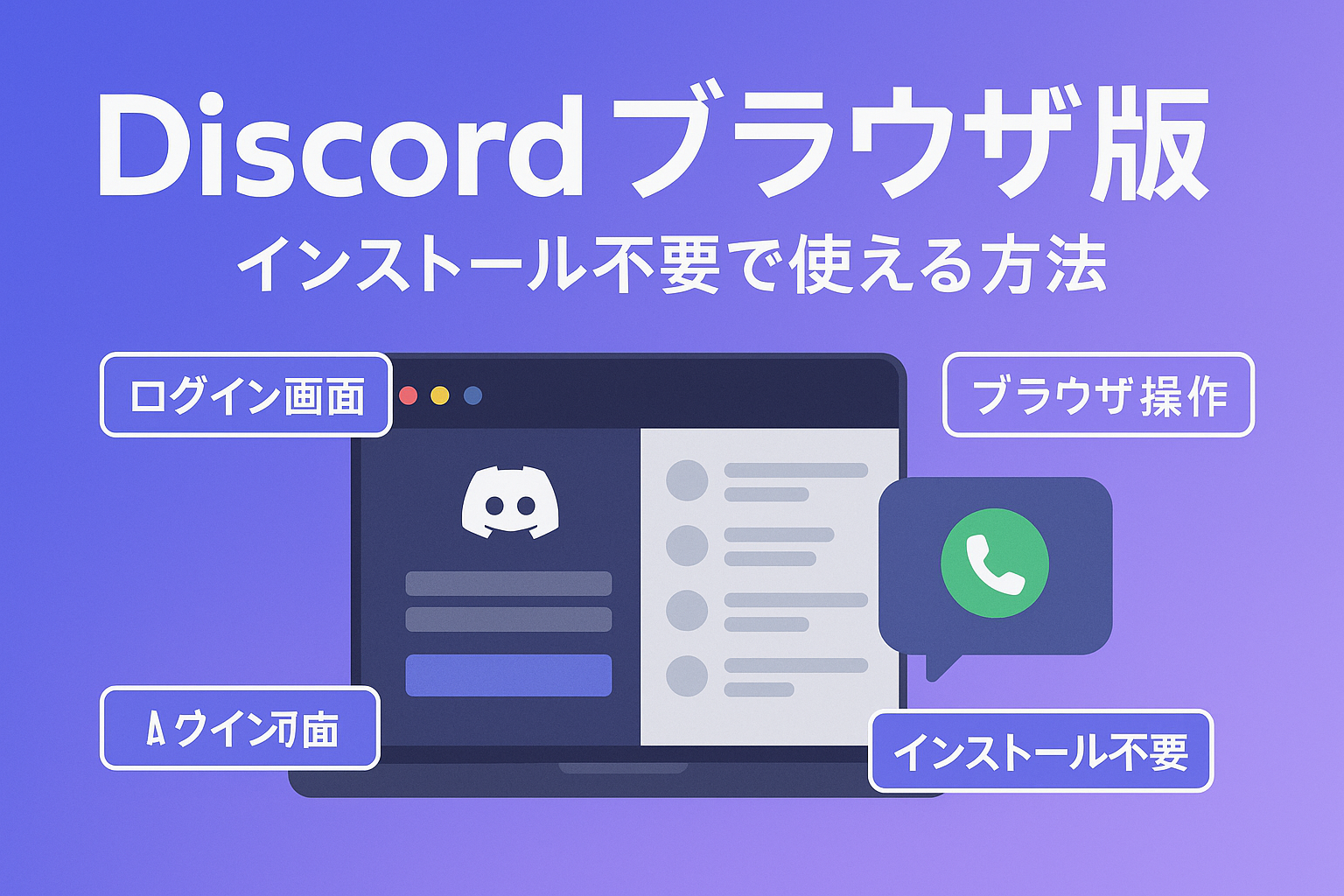
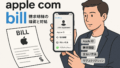
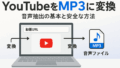
コメント